Khắc phục lỗi Android không kết nối được với Windows qua ADB
Hướng dẫn bạn đọc khắc phục lỗi thiết bị Android không kết nối được với Windows thông qua Android Debug Bridge (ADB) chỉ với 3 bước đơn giản.
Đôi khi trong quá trình sử dụng, bạn gặp phải vấn đề không thể kết nối thiết bị Android của mình với Windows khi sử dụng Android Debug Bridge (ADB). Thường thì nguyên nhân chủ yếu của vấn đề này nằm ở driver Android USB trên Windows, và bạn không thể tiến hành khắc phục bằng cách gỡ bỏ các driver này theo các thông thường.

Vậy làm thế nào để khắc phục vấn đề này? Mời bạn tham khảo các bước hướng dẫn sau đây.
Bước 1: Xóa bỏ driver ADB
Do chỉ có Android Debug Bridge không nhận ra thiết bị Android nên bạn vẫn có thể kết nối thiết bị với Windows thông qua USB Debugging. Do đó bạn cần kết nối thiết bị với Windows bằng cách thông thường, sau đó khởi động hộp thoại Device Manager trên Windows lên.

Tìm đến nhóm thiết bị Android, nhấn phải chuột vào tùy chọn có kí tự ADB trong đó và chọn Uninstall.
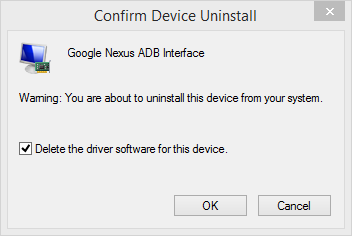
Hộp thoại Uninstall xuất hiện, hãy đánh dấu vào tùy chọn trong đó để đảm bảo xóa sạch driver ADB.
Bước 2: Xóa các Driver bị hỏng
Tải về Nirsoft’s USB Devices View (USBDeview) tại đây, giải nén và khởi động công cụ lên (không cần cài đặt).

Trong giao diện USBDeview, bạn hãy quan sát các và chọn xóa các mục bị tô màu xám .

Tiếp theo hãy tìm và xóa các mục có các từ như “Google”, “Linux”, “ADB”, hoặc “Android”.
Bước 3: Cài đặt lại Universal ADB Driver
Tải về Universal ADB Driver tại đây hoặc đây và tiến hành cài đặt lại cho Windows.
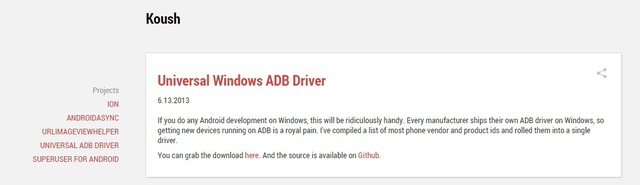
Sau đó khởi động lại là xong.
Tham khảo MakeUseOf
NỔI BẬT TRANG CHỦ
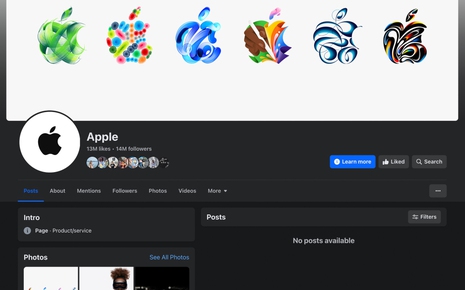
Kênh Facebook của Apple chẳng có 1 post nào, ấy vậy mà lại vừa cập nhật ảnh bìa hé lộ các điểm mới trên iPad?
Bên cạnh hình vẽ cây bút Apple Pencil ám chỉ sẽ có iPad mới cho sự kiện này, nhà Táo còn lặng lẽ "khuyến mãi" thêm 5 bức vẽ khác để fan hâm mộ đồn đoán thêm.
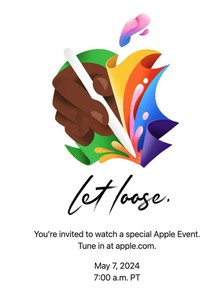
Chính thức: Apple ấn định ngày ra mắt iPad thế hệ mới
